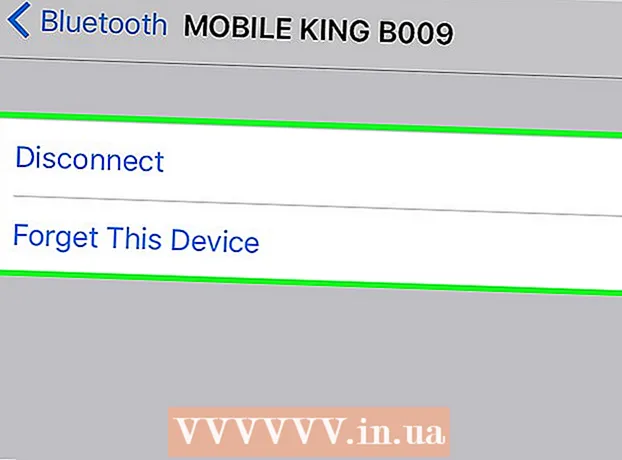Autor:
Robert Simon
Data De Criação:
21 Junho 2021
Data De Atualização:
1 Julho 2024

Contente
Este artigo mostra como alterar a senha de um computador com conta de administrador por meio do prompt de comando. Se você não conseguir acessar a conta de administrador do computador, não poderá alterar a senha. Para computadores Mac, você pode redefinir a senha do seu computador usando o Terminal.
Passos
Parte 1 de 2: Abra o prompt de comando
Abra o menu Iniciar do seu computador. Você pode fazer isso clicando no logotipo do Windows no canto inferior direito da tela ou pressionando a tecla ⊞ Win no teclado. O menu Iniciar será aberto com o cursor do mouse na caixa "Pesquisar".

Tipo prompt de comando na caixa "Pesquisar". Esta etapa procurará o programa Prompt de Comando em seu computador. Você verá uma janela aparecer acima do menu de pesquisa.- No Windows 8, você pode ativar a barra "Pesquisar" passando o mouse sobre o canto superior direito da tela e clicando no ícone da lupa quando ele aparecer.
- Se você estiver usando o Windows XP, clique no programa Tremor à direita do menu Iniciar.

Clique com o botão direito em Prompt de Comando. O programa vem em formato de moldura preta; Clicar com o botão direito abrirá um menu suspenso.- Se estiver usando o Windows XP, você digitará cmd vá para a janela Executar.

Clique Executar como administrador (Executar como administrador). O botão está próximo ao topo do menu suspenso. Esta etapa abrirá o Prompt de Comando com privilégios de administrador.- Você precisará confirmar esta seleção clicando em sim quando solicitado.
- Se estiver usando o Windows XP, clique em Está bem para abrir o Prompt de Comando.
Parte 2 de 2: Alterar senha
Tipo usuário da rede no Prompt de Comando. Você precisa adicionar um espaço entre duas palavras.
pressione ↵ Entre. Esta etapa exibirá uma lista de todas as contas de usuário registradas no computador.
Encontre o nome da conta que você deseja personalizar. Se você estiver alterando a senha da sua própria conta, o nome da conta estará em "Administrador" no canto superior esquerdo da janela do prompt de comando; caso contrário, o nome da conta pode estar em "Convidado" no canto superior direito.
Tipo usuário líquido * no Prompt de Comando. Você o substituirá pelo nome de usuário para o qual deseja alterar a senha.
- Ao digitar o nome da conta, você deve digitá-lo corretamente quando ele aparecer na seção do nome da conta do Prompt de Comando.
Clique ↵ Entre. Esta etapa acionará o comando; Você verá um novo texto aparecer com o texto "Digite uma senha para o usuário:".
- Em vez disso, se você vir linhas que começam com "A sintaxe deste comando é:", digite net user Administrator * para a conta de administrador ou usuário net Convidado * para contas de convidados.
Digite uma nova senha. O cursor não se moverá enquanto você faz isso, então tome cuidado para não pressionar a tecla ⇬ Caps Lock.
pressione ↵ Entre. Você será solicitado a inserir sua senha novamente.
Redigite a senha. Novamente, a senha não aparecerá conforme você digita, portanto, execute esta etapa lentamente.
pressione ↵ Entre. Quando as duas senhas inseridas corresponderem, você deverá ver "O comando foi concluído com êxito" aparecer abaixo da segunda entrada de senha. Na próxima vez que você efetuar login em seu computador, precisará inserir uma nova senha para continuar. propaganda
Adendo
- Sem uma conta de administrador, você não conseguirá usar o Prompt de Comando.
- Se você não conseguir acessar com direitos de administrador, vá para o modo de recuperação, haverá uma linha de comando para o administrador.
- Se você desligar o computador sem desligar (desligar) corretamente, inicializar no modo de recuperação e sair na metade, a máquina apresentará uma mensagem de erro e aparecerá um endereço abaixo da tela levando a um arquivo de texto, ele será aberto no bloco de notas. Isso o levará ao menu Arquivo. A partir daí, você pode renomear Prompt de Comando para teclas aderentes. Quando você pressiona Shift 5 vezes, a máquina carrega o prompt de comando em vez das teclas de atalho. Agora você pode redefinir a conta de administrador se a conta bloqueada estiver inacessível.
Atenção
- Nunca mude uma senha de computador que você não está autorizado a fazer.